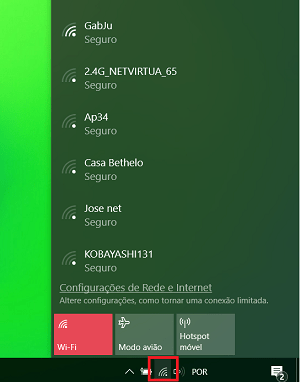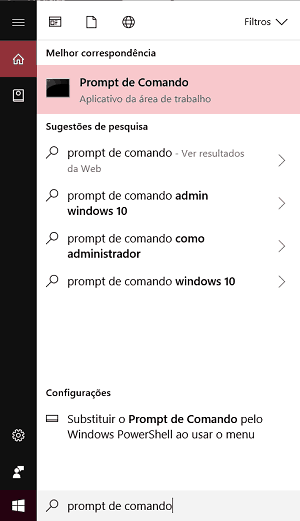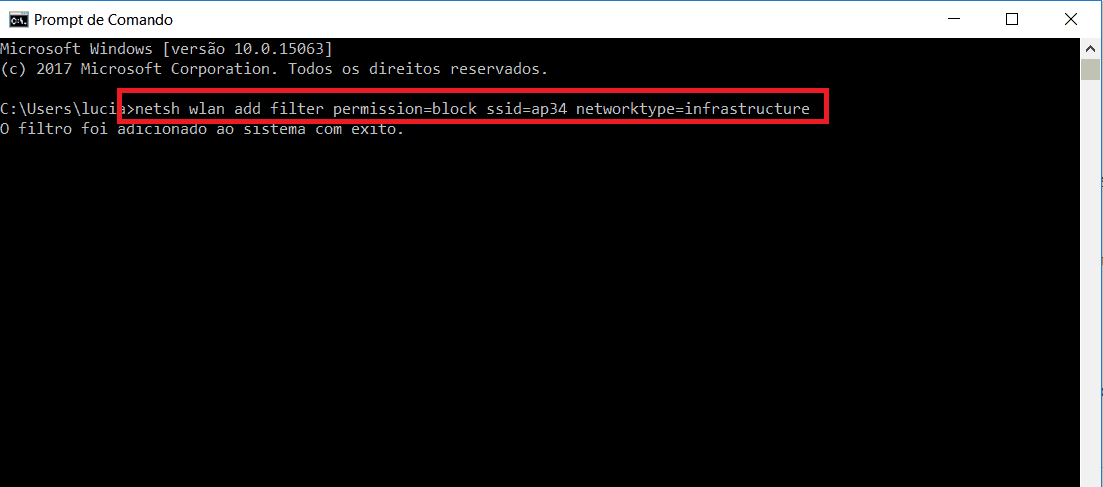Como bloquear a rede Wi-Fi de outras pessoas no seu PC
Qualquer pessoa que use o Wi-Fi em seu computador já deve ter visto as inúmeras outras redes que sempre aparecem na lista de conexões disponíveis. Isso não é tão útil, considerando que você nunca irá usá-las ou que muitas delas podem ter nomes inapropriados especialmente para quem tem crianças em casa. A boa notícia é que é bem fácil de bloquear qualquer rede Wi-Fi do seu computador, impedindo que elas apareçam nas opções de conexão. Você pode conferir como fazer isso no nosso tutorial logo abaixo!
Leia também: Como ver o status do WhatsApp no PC e Mac
Bloquear a rede Wi-Fi de outras pessoas
Para começar, você vai precisar saber exatamente qual o nome da rede Wi-Fi alheia que irá bloquear no seu computador. Para fazer isso, você pode clicar no ícone de Wi-Fi na barra de tarefas do Windows, o que fará uma lista de redes disponíveis aparecer.
Com isso feito, é hora de abrir o Prompt de Comando no seu PC. Você pode simplesmente buscar o programa na barra de pesquisa do Windows para isso.
Agora, copie e e cole o comando abaixo no Prompt de Comando, mas substitua o “NOME DO WIFI” pelo nome da rede que deseja bloquear. Em seguida, aperte a tecla Enter para confirmar a ação.
netsh wlan add filter permission=block ssid=NOME DO WIFI networktype=infrastructure
Pronto, a rede em questão não irá mais aparecer no seu PC. Se quiser fazer isso com outras redes, basta repetir o processo descrito acima e com o nome da conexão.
Se por algum motivo quiser reverter esse procedimento, você só precisa voltar ao Prompt de Comando e digitar o seguinte comando:
netsh wlan delete filter permission=block ssid=NOME DO WIFI networktype=infrastructure
Novamente, basta que você troque a parte “NOME DO WIFI pelo nome da rede que deseja desbloquear e aperte a tecla Enter para confirmar a ação. Casos as mudanças não apareçam imediatamente, apenas reinicie o PC para que elas passem a funcionar.
- Como deletar uma rede Wi-Fi do Windows 10
- Os 15 melhores jogos competitivos do PC
- 14 razões para trocar o HD por um SSD no PC
Gostou das dicas?
Deu para aproveitar nossas principais dicas para aprender como você pode impedir que a rede Wi-Fi de outras pessoas apareça no seu computador? Não esqueça de deixar seu comentário nos dizendo se deu tudo certo.